Excel 2010에서 날짜 형식을 변경하는 방법
Microsoft Excel 2010은 특정 기준에 맞는 데이터를 인식하고 해당 데이터를 적절한 형식으로 변환하는 데 매우 적합합니다. 이것이 사실 인 경우는 날짜입니다. Excel에서 날짜로 해석 할 수있는 항목을 입력하면 현재 선택된 날짜 형식으로 변환됩니다. 그러나 필요, 지리적 위치 및 개인 환경 설정에 따라 Excel에서 선택한 형식이 개인 환경 설정이 아닐 수도 있습니다. 다행히 여러 다른 날짜 셀 형식 중 하나를 선택하여 Excel 2010에서 날짜 형식을 변경하는 방법을 배울 수 있습니다. 날짜 형식을 선택하여 전체 행, 열 또는 셀에 적용하면 Excel은 항상 선택한 형식으로 해당 셀의 날짜를 표시합니다.
Excel 2010의 날짜 표시 방식 변경
Excel 2010에서 날짜를 사용할 때 좋은 점은 모두 기본적으로 동일한 형식으로 저장된다는 것입니다. 따라서 셀 그룹에 서식 변경을 적용하면 돌아가서 잘못된 값을 수정하지 않고도 자동으로 새 서식을 사용합니다.
1 단계 : 형식을 변경하려는 날짜가 포함 된 Excel 파일을 열어 시작합니다.
2 단계 : 창의 맨 아래에있는 탭을 선택하여 다시 포맷하려는 날짜가있는 워크 시트를 표시하십시오.
3 단계 : 마우스를 사용하여 다시 포맷 할 날짜가 포함 된 셀, 셀 그룹, 열 또는 행을 선택하십시오.

4 단계 : 강조 표시된 셀 중 하나를 마우스 오른쪽 버튼으로 클릭 한 다음 셀 서식 을 선택합니다.
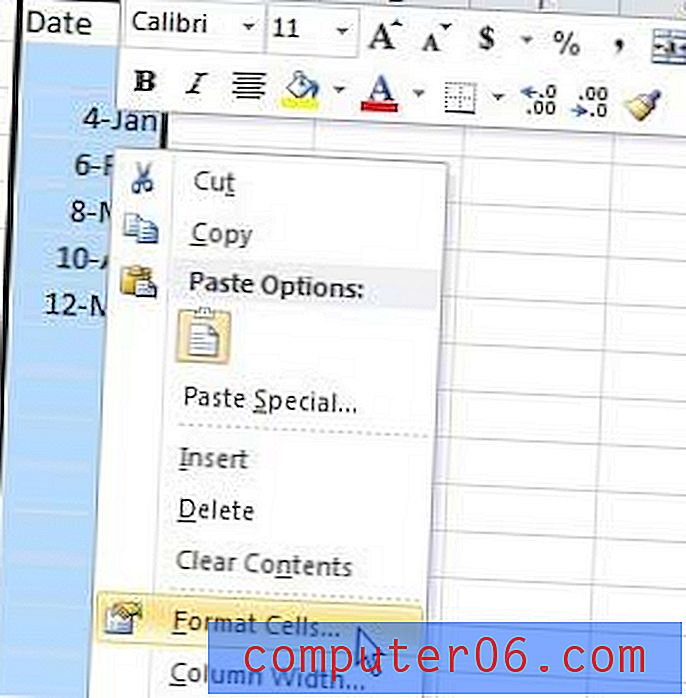
5 단계 : 창의 상단에있는 숫자 탭을 클릭합니다 (아직 선택하지 않은 경우).
6 단계 : 창의 왼쪽에있는 카테고리 섹션에서 날짜 옵션을 클릭하십시오.
7 단계 : 창의 가운데에있는 유형 섹션에서 원하는 날짜 형식을 클릭하십시오.
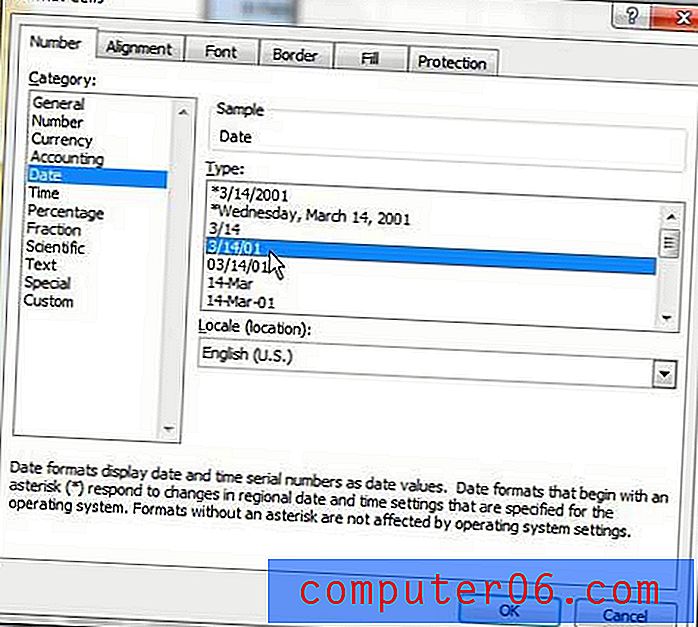
8 단계 : 창 하단에서 확인 버튼을 클릭합니다.



